怎么修复LSP
作者:本站整理 时间:2016-08-02
怎么修复LSP?相信很多朋友还不知道吧。但是有时候你的电脑上不了网,很可能就是LSP损坏,需要对其进行修复了。LSP即Layered Service Provider,是一些重要网络协议的接口,下面就为大家分享怎么修复LSP,一起去看看:
打开电脑,进入命令提示符窗口,快捷键win+r.

在窗口中输入“cmd”进入命令符窗口。

在窗口中输入:输入netsh winsock reset,然后按下回车键。

然后稍等片刻,出现提示,重启电脑即可。

通过第三方软件修复LSP
目前大多数的杀毒软件或者安全卫士都支持修复LSP功能,比如360,金山,百度杀毒等等。在这里我以金山卫士为例,来进行LSP修复。
打开金山卫士,找到顶部的百宝箱功能。

找到上网优化中的“LSP修复”功能。

进入LSP修复界面之后,选择自动修复功能,或者恢复到初始阶段。

然后重新启动电脑就OK了。
以上就是怎么修复LSP的解决方法,你学会了吗?希望对大家有帮助哦。感谢您对优优下载站的支持!
相关文章
相关推荐
-

掌控局域网监控软件 v1.289 官方版(远程控制软件)
-

缘点键盘钢琴 1.0 绿色版(钢琴模拟器)
-

listen1安装版 V2.17.5
-

GeekUninstaller绿色版 v1.4.3.106
-

富远行情免费版 v3.0
-
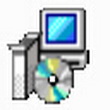
天籁音乐播放器 1.6(音乐播放大师)
-

字幕转换助手5.8.0.4770(视频字幕编辑工具)绿色版
-

酷我音乐盒2015 8.0.3.0 官方正式版
-

win7画图工具绿色版 v2.0.1
-

趣信网客户端正式版 V1.0
-

飞压压缩pc版
-
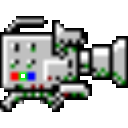
屏幕录像专家2016绿色便携版 v0218
-

猎影视频 V2.0.2015.0928官方版(视频下载工具)
-

Acronis True Image 2017 32位精简版 V20.0.5554
-

网易邮箱大师官方版
-

Mp3tag中文版 v2.80



